-
win10只有c盘怎么分区的教程
- 2022-04-01 09:04:00 来源:windows10系统之家 作者:爱win10
win10是最新版操作系统,很多用户纷纷升级,电脑安装上系统后发现只有c盘,给操作电脑不便。那么win10正式版系统只有c盘怎么分区?针对此疑问,下面小编来跟大家说说win10只有c盘怎么分区的教程,大家一起来看看吧。
工具/原料:笔记本电脑
系统版本:windows10
品牌型号:联想
1、百度搜索 DiskGenius 在官网下载软件,下载后直接打开。
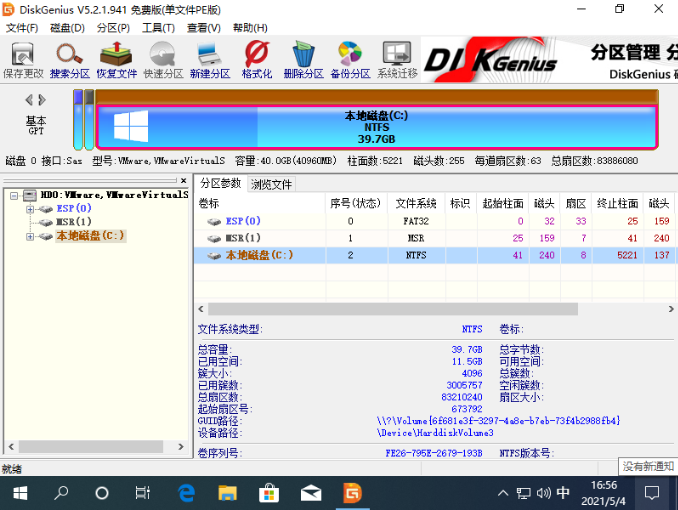
2、找到您想调整分区的硬盘,然后选择 C 盘,右键折分分区。
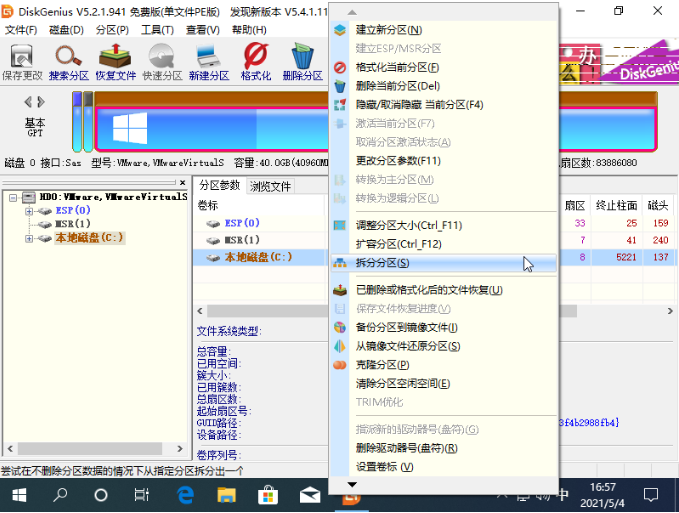
3、在打开的拆分分区选项中您就可以很快速的对当前的 C 盘分区容量进行拆分了,具体想要拆分多少您可以根据自己的需要来进行设置。一般 C 盘容量不要低于 50GB。由于是调整的 C 盘,在执行后会提示重启,只需要选择重启 Windows 即可。
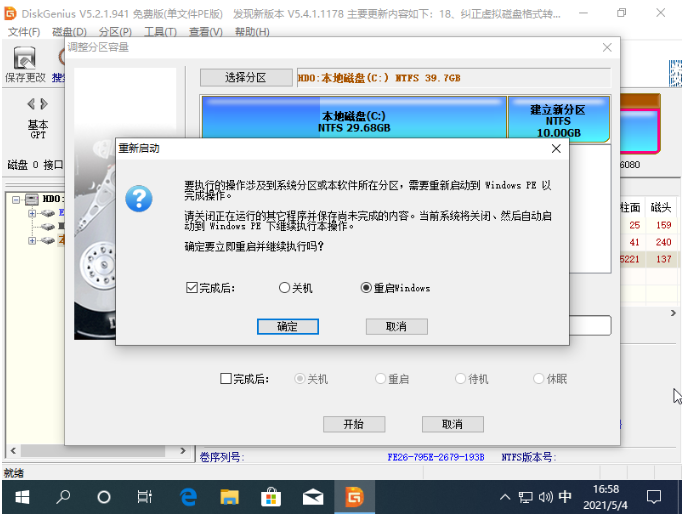
总结:
下载一个DIskGenius软件,打开之后进行分区即可。
以上就是win10只有c盘怎么分区的教程啦,希望能帮助到大家。
上一篇:win10蓝牙开关键不见了角标也没有了的解决方法
下一篇:返回列表
猜您喜欢
- 电脑没声音是怎么回事?小编教你怎么修..2018-11-01
- 小编告诉你win8怎么升级win10..2017-08-29
- 小编告诉你win10怎么用windows.old还..2017-10-31
- windows10 64位纯净版gho版下载安装..2021-12-22
- Win10输入法提示“已禁用IME”,小编告..2018-03-21
- Thinkpad电脑win10专业版系统下载与安..2019-09-06
相关推荐
- 简单几步教你win10进程太多怎么优化.. 2020-09-05
- win10系统关闭自动更新方法 2020-04-22
- win10激活后有什么区别 2022-03-22
- 小编告诉你我的电脑属性打不开怎么办.. 2018-09-20
- win10强制退出键是什么 2020-09-19
- 小编告诉你win10如何打开命令提示符.. 2017-10-19



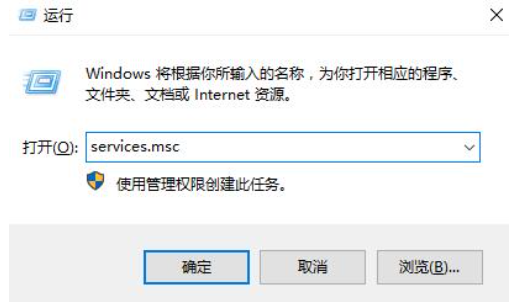
 魔法猪一健重装系统win10
魔法猪一健重装系统win10
 装机吧重装系统win10
装机吧重装系统win10
 系统之家一键重装
系统之家一键重装
 小白重装win10
小白重装win10
 家庭个人记事本 v6.5 中文绿色免费版(家庭个人记事本得力助手)
家庭个人记事本 v6.5 中文绿色免费版(家庭个人记事本得力助手) 萝卜家园win10系统下载32位专业版v201706
萝卜家园win10系统下载32位专业版v201706 雨林木风Ghost win8 32位专业版下载v201712
雨林木风Ghost win8 32位专业版下载v201712 Win10 1511 32位简体中文多版本核心版
Win10 1511 32位简体中文多版本核心版 深度技术win7系统下载32位装机版1704
深度技术win7系统下载32位装机版1704 深度技术win10系统下载32位专业版v201704
深度技术win10系统下载32位专业版v201704 电脑公司 gho
电脑公司 gho 深度技术 Gho
深度技术 Gho 系统之家win1
系统之家win1 深度技术ghos
深度技术ghos 萝卜家园ghos
萝卜家园ghos 最新2014深度
最新2014深度 深度技术ghos
深度技术ghos Databa<x>se.
Databa<x>se. 雨林木风Win7
雨林木风Win7 免费通电话工
免费通电话工 多可文档管理
多可文档管理